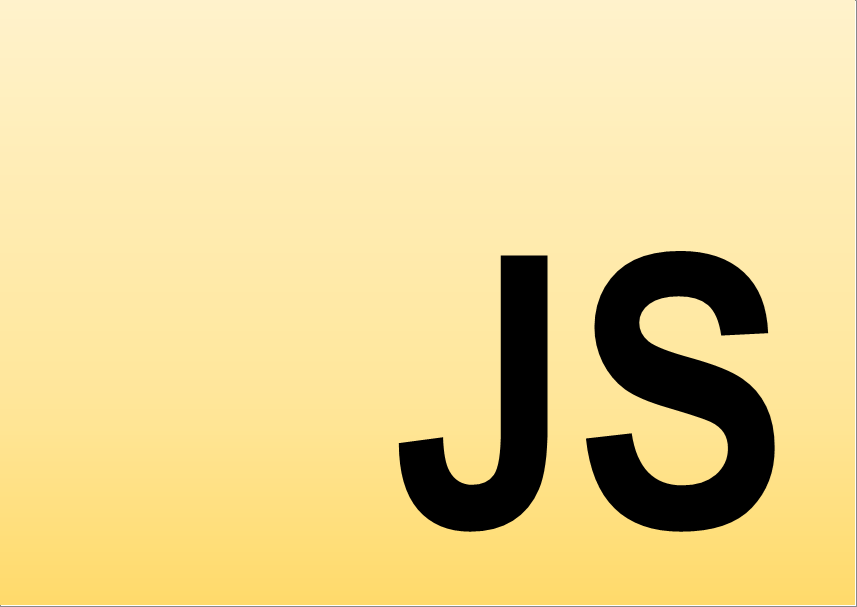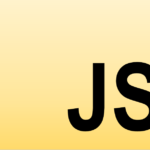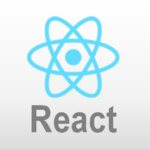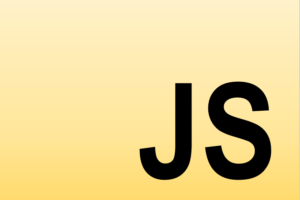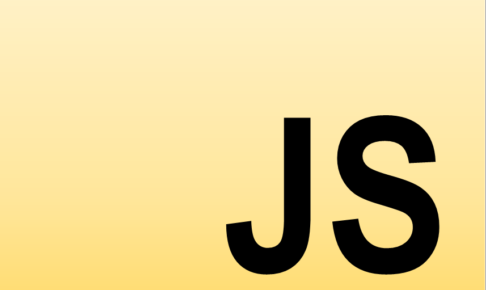けど、そんな中で悩むことは、
・Visual Studio Codeのショートカットキーがわからない
ですよね。
今回はそんなお悩みを解決する
・Visual Studio Codeのショートカットキー一覧
についてまとめます!
もくじ
Visual Studio Codeのショートカットキーを使うメリット
Visual Studio Codeは、マウス操作のほとんどをキーボードショートカットを使用して同じ操作を行うことができます。
Visual Studio Codeのショートカットキーは数多くありますが、よく使う操作だけ限定して覚えておくと、断然スピードが上がりますので、お勧めです。
またキー操作をカスタマイズすることもでき、用途に応じて最適な開発環境をつくることができます。
Visual Studio Codeのショートカットキー一覧
Visual Studio Codeのショートカットキー一覧は以下の通りです。
参照元:https://code.visualstudio.com/shortcuts/keyboard-shortcuts-windows.pdf
全般
| Ctrl + Shift + P | コマンドパレットを表示する |
| Ctrl + P | ファイルを検索する |
| Ctrl + Shift + N | 新しいウィンドウを開く |
| Ctrl + Shift + W | ウィンドウを閉じる |
| Ctrl + , | 設定を開く |
基本的な編集
| Ctrl + X | 行をカットする(未選択) |
| Ctrl + C | 行をコピーする(未選択) |
| Alt + ↑/↓ | 行を上下に移動する |
| Shift + Alt + ↑/↓ | 行を上下にコピーする |
| Ctrl + Shift + K | 行を削除する |
| Ctrl + Shift + Enter Ctrl + Enter |
行を上下に挿入する |
| Ctrl + Shift + \ | 一致するカッコに移動する |
| Ctrl + ]/[ | インデント/アウトデント |
| Ctrl + ↑/↓ | ファイルの最初/最後に移動する |
| Ctrl + Shift + [/] | 折り畳み/展開 |
| Ctrl + K Ctrl + [、Ctrl + K Ctrl + ] |
すべてのサブ領域を折り畳む/展開する |
| Ctrl + K Ctrl + 0、Ctrl + K Ctrl + J |
すべての領域を折り畳む/展開する |
| Ctrl + K Ctrl + C |
行コメントを追加する |
| Ctrl + K Ctrl + U |
行コメントを削除する |
| Ctrl + / | 行コメントを切り替える |
| Shift + Alt + A | ブロックコメントを切り替える |
| Alt + Z | ワードラップを切り替える |
マルチカーソルと選択
| Ctrl + Alt + ↑/↓ | 上下にカーソルを挿入する |
| Ctrl + U | 最後のカーソル操作を元に戻す |
| Shift + Alt + I | 選択した各行の最後にカーソルを挿入する |
| Ctrl + L | 行を選択する |
| Ctrl + Shift + L | 現在の選択のすべての出現箇所を選択する |
| Shift + Alt + ↑/↓/←/→ | ボックス選択の上下左右 |
検索・置換
| Ctrl + F | 検索する |
| Ctrl + H | 置き換える |
| F3/Shift + F3 | 次/前を検索する |
| Alt + Enter | 一致するすべてを選択する |
| Ctrl + D | 次の一致を選択に追加する |
| Ctrl + K Ctrl + D |
次の一致に移動する |
言語の編集
| Ctrl + Shift + Space | パラメーターのヒントを表示する |
| Shift + Alt + F | ドキュメントをフォーマットする |
| Ctrl + . | クイックフィックス |
| Ctrl + K Ctrl + X |
末尾の空白を削除する |
ナビゲーション
| Ctrl + T | すべての記号を表示する |
| Ctrl + G | 行に移動する |
| Ctrl + P | ファイルに移動する |
| Ctrl + Shift + O | シンボルに移動する |
| Ctrl + Shift + M | 問題を表示する |
エディタの管理
| Ctrl + W | エディタを閉じる |
| Ctrl + 1 Ctrl + 2 |
1,2,…番目のエディタグループにフォーカスする |
| Ctrl + K Ctrl + ←/→ |
前/次のエディタグループにフォーカスする |
ファイル管理
| Ctrl + N | 新しいファイル |
| Ctrl + O | ファイルを開く |
| Ctrl + S | 保存する |
| Ctrl + Shift + S | 名前をつけて保存する |
| Ctrl + Shift + W | 閉じる |
| Ctrl + K、Ctrl + W | すべて閉じる |
| Ctrl + Shift + T | 閉じたエディターを開く |
| Ctrl + Tab Ctrl + Shift + Tab |
次/前を開く |
画面操作
| F11 | フルスクリーンを切り替える |
| Shift + Alt + 0 | エディターレイアウトを切り替える |
| Ctrl + +/- | ズームイン/ズームアウト |
| Ctrl + B | サイドバーを切り替える |
| Ctrl + Shift + E | エクスプローラーを表示する |
| Ctrl + Shift + F | 検索を表示する |
| Ctrl + Shift + G | ソース管理を表示する |
| Ctrl + Shift + D | デバッグを表示する |
| Ctrl + Shift + X | 拡張機能を表示する |
| Ctrl + Shift + U | 出力パネルを表示する |
| Ctrl + Shift + V | Markdownをプレビューする |
デバッグ
| F9 | ブレークポイントの切り替え |
| F5 | 開始/コンテニュー |
| Shift + F5 | Stop |
| F11 / Shift + F11 | Step into/out |
| F10 | Step over |
| Ctrl + K、Ctrl + I | Show hover |
さいごに
いかがでしょうか。
今回は、
・Visual Studio Codeのショートカットキー一覧
まとめました。
また、他にも便利な方法がありますので、よろしければご参照頂ければと思います。